红米k60至尊版如何连接电脑传输文件
USB数据线直连(最常用且高效的方式)
-
准备工作
✅ 确保使用原装或高质量的Type-C转USB数据线(避免劣质线材导致供电不足或断连)。
✅ 检查电脑USB接口是否正常工作,建议优先选择电脑主机背部的USB端口以获得更稳定的电力供应。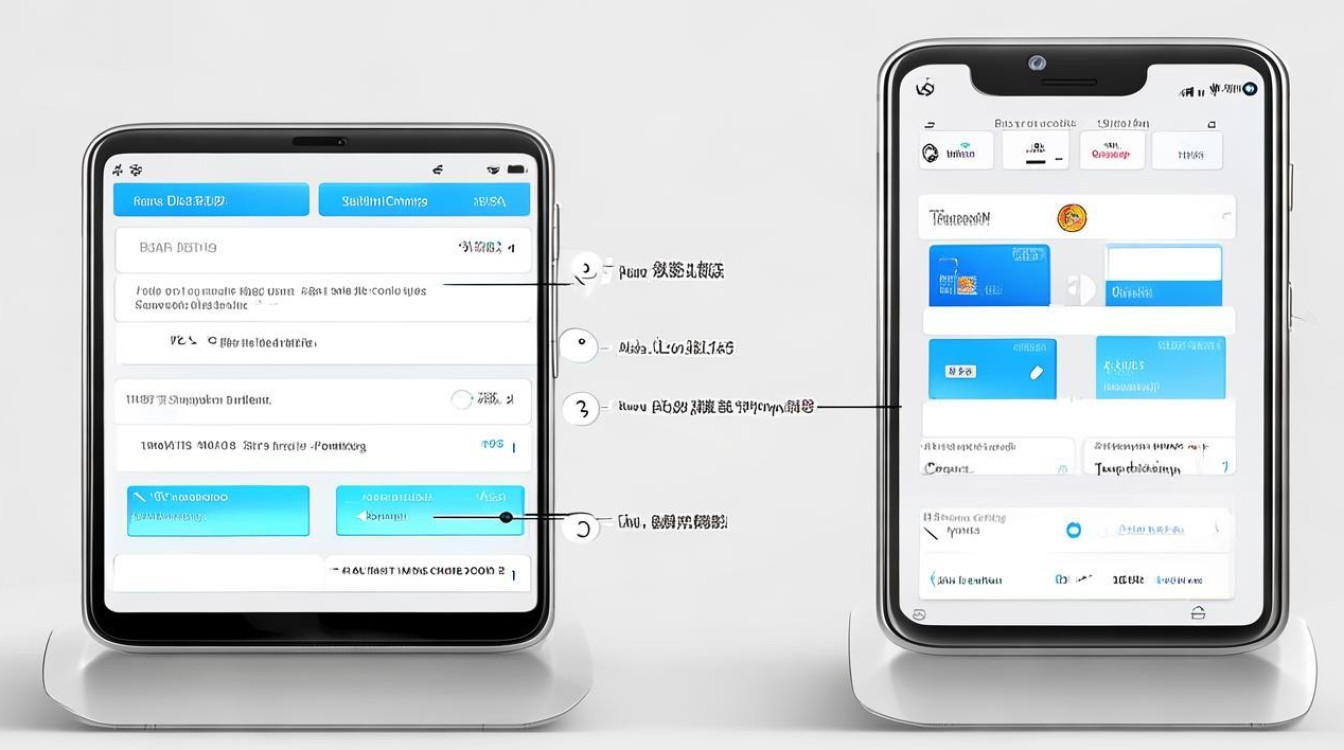
-
物理连接步骤
- 将数据线一端插入手机底部的Type-C充电口,另一端接入电脑的USB接口。
- 此时手机屏幕会弹出提示框,显示多个选项如“仅充电”“传输文件(MTP)”“MIUI+扩展功能”等,请务必选择【传输文件】或标注为MTP的模式,该模式下,设备会被识别为可读写的外接存储设备。
-
电脑端操作
- Windows用户:打开“此电脑”或资源管理器,在左侧列表中找到代表红米K60至尊版的移动设备图标(通常显示手机型号名称),双击进入后即可像操作U盘一样管理内部存储中的图片、文档、视频等文件,支持直接拖拽完成双向传输。
- Mac用户:需先安装Android File Transfer工具才能访问手机文件系统,安装完成后,同样通过拖放实现文件交换。
-
优化传输效率的技巧
- 批量处理:将多个小文件整合到同一文件夹后再进行复制粘贴,减少重复操作次数。
- 避免中断:传输过程中尽量不要拔插数据线,以免造成数据损坏或丢失,若需中断,请点击安全删除硬件图标后再拔出。
蓝牙无线传输(适合少量文件应急使用)
-
配对前的准备
⚠️ 同时开启手机和电脑的蓝牙功能:在手机上进入【设置】→【蓝牙】并开启开关;电脑上则通过控制面板或系统托盘菜单启用蓝牙模块。 -
建立配对关系
- 在手机上点击【搜索设备】按钮,等待扫描到周围可用的设备,从列表中找到自己的电脑名称(可能包含随机生成的数字后缀),点击进行配对请求,部分情况下需要输入PIN码验证,默认一般为“0000”或“1234”。
- 成功配对后,可在蓝牙设置界面看到已连接状态标识。
-
发送与接收文件
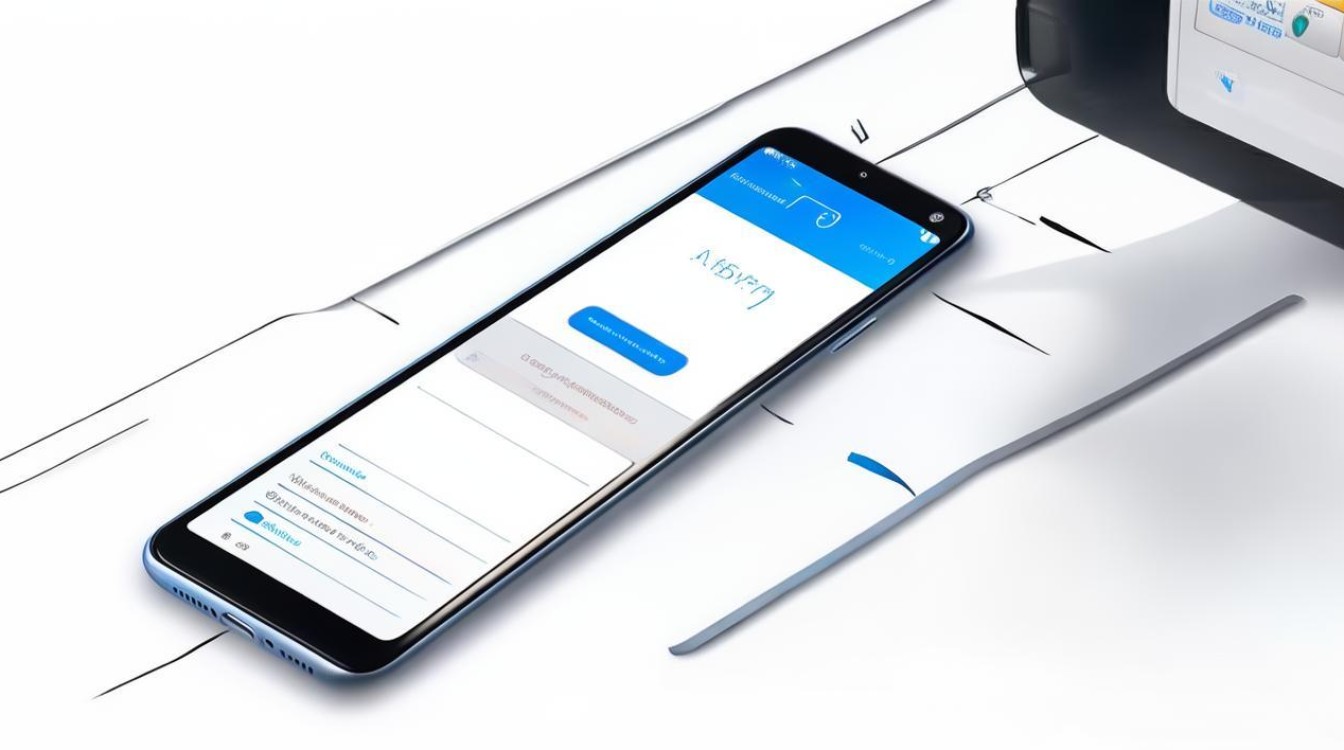
从手机端分享单个文件时,长按目标文件选择【发送】→【经蓝牙分享】,然后选择对应的电脑设备即可推送过去,反之,从电脑发送至手机也可采用类似流程,但受限于蓝牙带宽较低的特点,大体积文件(如高清视频、大型压缩包)不建议使用此方式传输。
Wi-Fi局域网共享(跨网络高速通道)
-
构建同一局域网环境
📱 确保手机和电脑连接到同一个路由器下的Wi-Fi网络,可以通过查看各自网络设置中的SSID是否一致来确认这一点。 -
开启手机上的文件服务
👉 进入【设置】→【连接与共享】→【个人热点/更多连接方式】,找到并启动【便携热点】功能下的【文件管理】模块,记录页面上显示的IP地址(例如192.168.x.x)。 -
电脑端访问路径
💻 打开Windows的资源管理器地址栏,输入刚才记下的手机IP地址回车进入;或者使用浏览器访问该地址,从而浏览手机内部的全部目录结构,在此界面下,可以自由地进行上传下载操作,尤其适合传输超大尺寸的文件。
第三方应用辅助传输(专业化的管理方案)
推荐使用官方推出的【小米互传】APP或其他主流工具如AirDroid、Pushbullet等:
-
下载安装
分别在应用商店给手机安装对应APP,并在电脑上下载桌面客户端程序。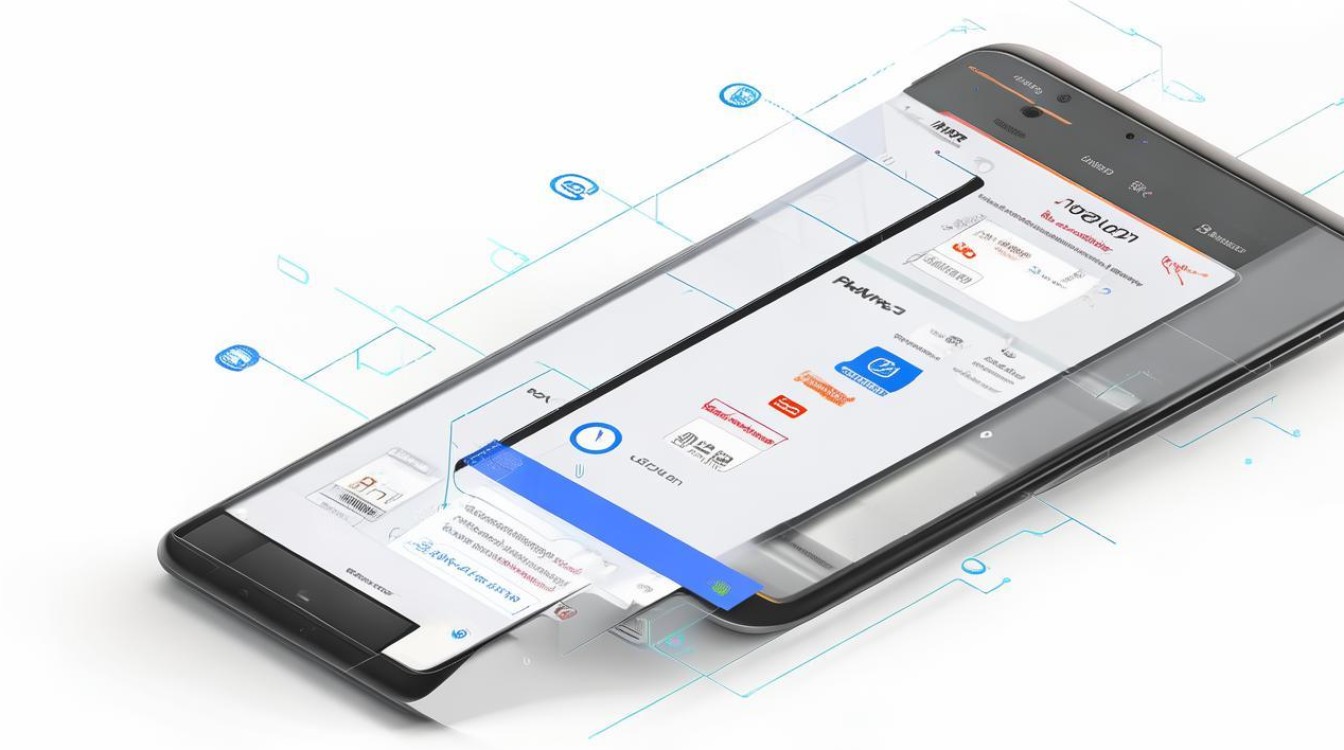
-
账号绑定与授权
登录相同的小米账户或其他支持的服务账号,授予必要的权限许可,之后,无论是联系人、照片还是应用程序数据都能实现云端同步备份及恢复。 -
高级特性利用
这类软件往往提供剪贴板共享、剪贴历史记录同步等功能,极大提升了工作效率,某些应用还支持远程控制手机界面,方便远程演示场景的应用。
常见问题FAQs
Q1: USB连接时只显示充电怎么办?
A: 这可能是由于未正确选择USB模式所致,请尝试以下步骤解决:
① 下拉通知栏点击“正在通过USB充电”,改为“传输文件(MTP)”;
② 更换其他USB端口重试;
③ 重启手机后再重新插拔数据线;
④ 检查是否开启了开发者选项中的USB调试模式干扰了正常通信协议。
Q2: 为什么蓝牙无法发现设备?
A: 常见原因包括:
① 两者之间的距离过远或有金属障碍物阻挡信号;
② 之前已经配对过但现在未处于可见状态,需删除旧记录重新配对;
③ 系统蓝牙驱动版本过低,更新至最新固件可能解决问题;
④ 第三方安全软件阻止了蓝牙功能的正常使用,暂时关闭此类软件测试能否发现设备。
版权声明:本文由环云手机汇 - 聚焦全球新机与行业动态!发布,如需转载请注明出处。












 冀ICP备2021017634号-5
冀ICP备2021017634号-5
 冀公网安备13062802000102号
冀公网安备13062802000102号